Revisión de Wondershare PDFelement para Mac 8.0: una herramienta completa todo en uno
Pdfelement Pdf Héroe Macos / / September 23, 2021

Ultima actualización en
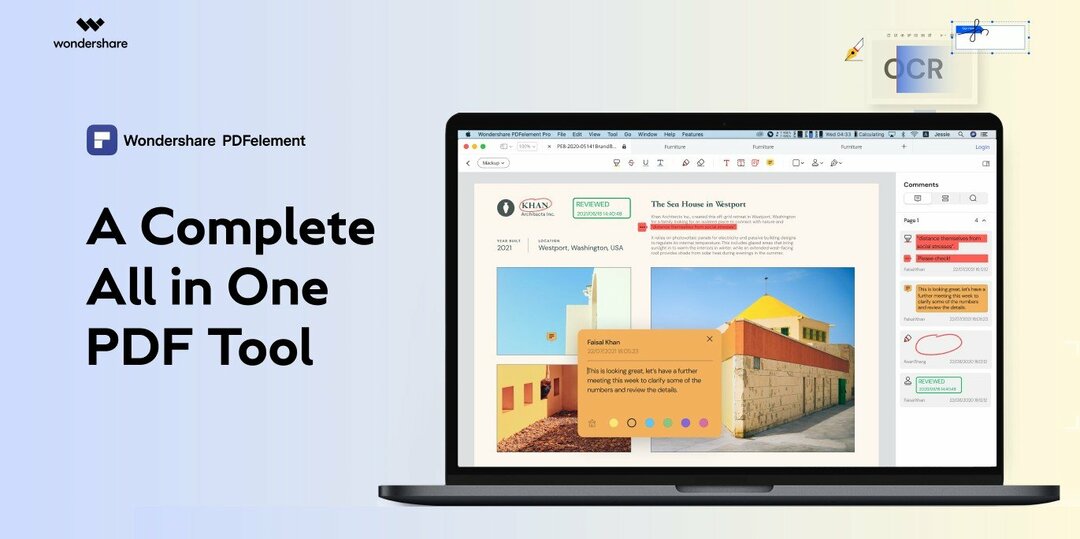
¿Busca una aplicación PDF intuitiva y con todas las funciones para macOS? Este artículo analiza Wondershare PDFelement para Mac 8, incluido todo lo que tiene para ofrecer.
Encontrar la herramienta perfecta para trabajar con archivos PDF en una Mac puede ser un desafío. Si bien hay muchas herramientas disponibles, es casi imposible encontrar una herramienta con la combinación ideal de funciones, facilidad de uso y que no rompa el banco. Es por eso que disfrutamos escribiendo sobre PDFelement para Windows, y con la versión 8.0 ahora disponible para Mac, queríamos recorrer la aplicación para ver si crea y edita archivos PDF con PDFelement 8.0 para Mac es tan fácil en Mac como en Windows.

Siga mientras recorremos las diversas opciones para crear un PDF, explique las características que hacen edición simple y resumir las nuevas características que Wondershare trae a esta última versión de PDFelement para macOS.
Generar un nuevo PDF
Puede crear fácilmente un nuevo PDF o formulario, y tiene una variedad de opciones. Cree un PDF a partir de un archivo existente, una captura, un portapapeles, un escáner o un documento en blanco. Ir a Expediente > Nuevo en la barra de menú y elija una opción del menú emergente.
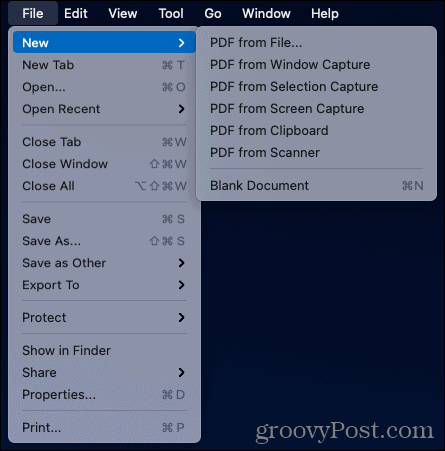
Use las secciones y herramientas a continuación para agregar elementos a su PDF con su nuevo documento a la vista.
Crear y editar archivos PDF
PDFelement proporciona una variedad de herramientas tanto para documentos como para formularios. Cree o abra el archivo y elija el área con la que le gustaría trabajar en la barra de navegación superior.

Margen: Resalte, tache, subraye el texto, agregue un cuadro de texto o una llamada, o inserte una forma, sello o firma. También puede incluir notas adhesivas para usted o para otras personas con las que esté trabajando como referencia.

Texto: Agregue texto y déle formato con herramientas conocidas como estilo de fuente, tamaño, color, negrita, cursiva y alineación.

Imagen: Inserte una imagen y luego gírela, recórtela o cambie su tamaño. También puede extraer una imagen o reemplazar una con un clic.

Enlace: Incluya enlaces en los que se pueda hacer clic en su PDF y personalice la apariencia con un rectángulo o estilo de línea, grosor y color.
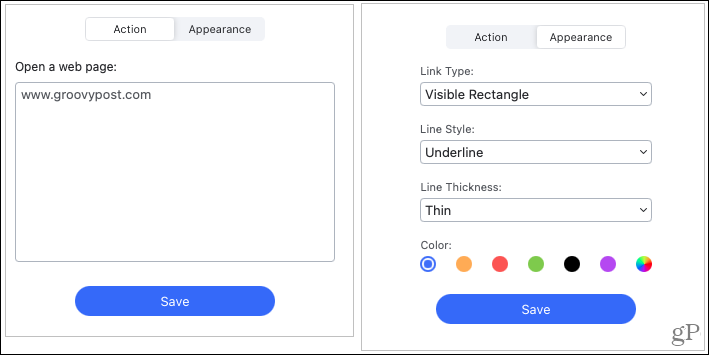
Formulario: Cree o edite un formulario utilizando herramientas como texto, una casilla de verificación o un botón de opción, un cuadro desplegable o de lista, un botón y una firma digital.

Redactar: Bloquea partes de un PDF con la herramienta de redacción incorporada. Funciona muy bien para marcar texto sensible en documentos PDF. Es fácil de usar; marque lo que desea redactar, seleccione un color y presione Solicitar.
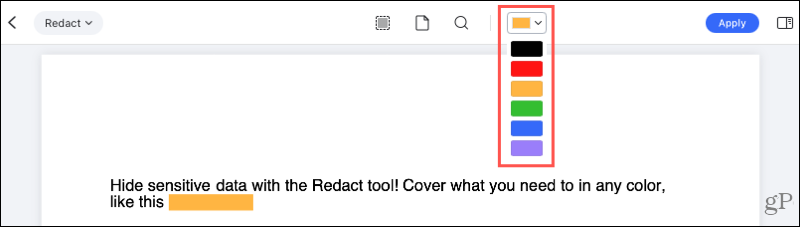
Herramienta: Las herramientas adicionales se muestran en una lista desplegable conveniente en el lado derecho de la barra de navegación. Puede utilizar el reconocimiento de texto OCR, agregar o editar una marca de agua, un fondo, un encabezado, un pie de página y recortar páginas. También puede realizar procesos por lotes como numeración Bates, cifrado, extracción de datosy conversiones.

Convertir archivos PDF
Convertir archivos PDF en otros tipos de archivos puede ahorrar mucho tiempo, y en mis pruebas de PDFelement para Mac, es mucho mejor que una copia / pegado estándar que he usado en el pasado.
Para convertir un solo documento, asegúrese de que la pestaña esté activa. Luego, haga clic en Expediente > Exportar a desde la barra de menú. Puede elegir entre Word, Excel, PowerPoint, Pages, una imagen, ePub, texto, HTML o RTF en el menú emergente.
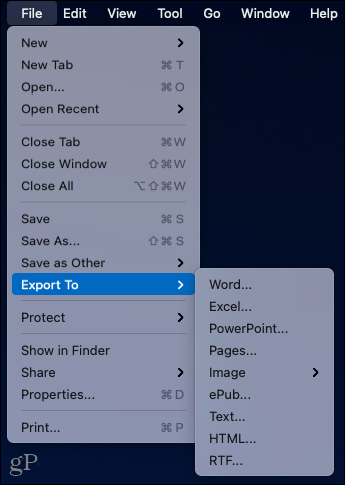
Para convertir varios archivos a la vez, haga clic en Herramienta > Convertidor de PDF desde la barra de navegación. Elija un formato y configuración de OCR a la derecha y arrastre y suelte sus archivos en la ventana. Alternativamente, puede utilizar el Agregar en la parte inferior para agregar archivos, una carpeta o abrir archivos.
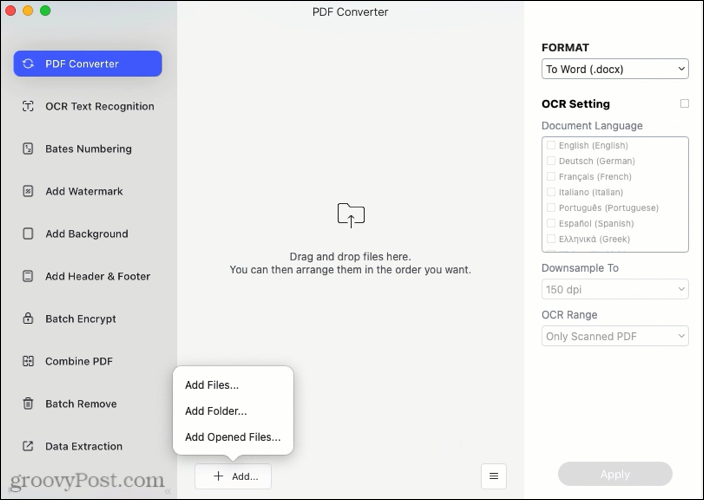
Proteger archivos PDF
Otra característica de uso común cuando se trabaja con archivos PDF es la protección o el cifrado. Con PDFelement, puede aplicar una contraseña para abrir su documento, realizar determinadas acciones o ambas cosas. Nuevamente, es extremadamente útil si necesita enviar archivos PDF que contienen datos confidenciales de clientes o empleados. Una vez más, PDFelement tiene esta función incorporada en la herramienta.
Hacer clic Expediente > Proteger en la barra de menú y elija Cifrar con contraseña. Ingrese una contraseña de documento abierto en la parte superior.
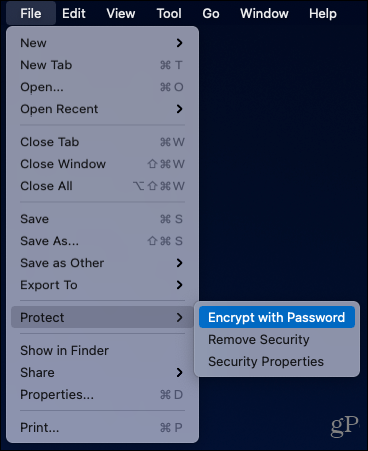
Si también desea proteger acciones específicas, a continuación, ingrese una contraseña de permisos. Luego, seleccione los permisos para Impresión permitida y Cambios permitidos. Opcionalmente, marque la casilla para habilitar la copia de elementos y finalmente elija un Nivel de cifrado. Hacer clic OK cuando termine, asegúrese de anotar la (s) contraseña (s) en algún lugar seguro.
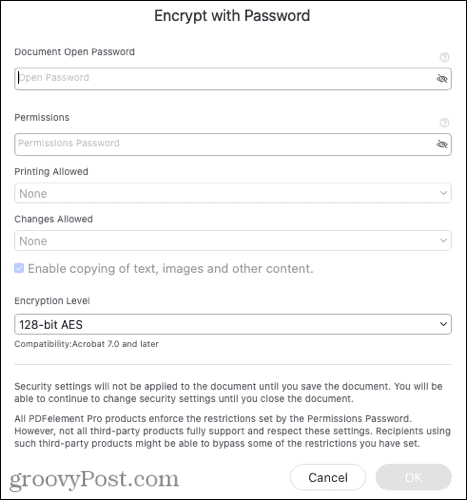
PDFelement para Mac 8.0 - Nuevas características
Interfaz intuitiva
Una de las características destacadas de PDFelement para Mac 8.0 es su interfaz de usuario intuitiva. Verá una organización de múltiples pestañas que simplifica la apertura de varios documentos y moverse entre ellos en una sola ventana de aplicación.
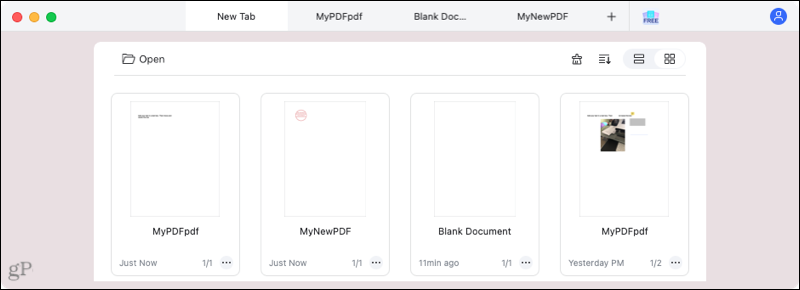
Las áreas principales descritas anteriormente se muestran ordenadamente en la parte superior de la aplicación. Después de seleccionar una y trabajar con sus herramientas, puede cambiar fácilmente a las otras áreas usando el cuadro desplegable de la izquierda. O regrese a la pantalla de selección principal con la flecha hacia atrás.
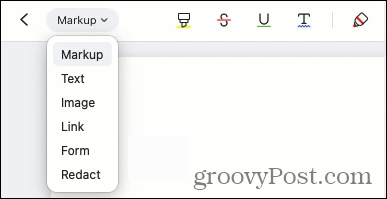
Modo claro y oscuro
No importa si le gusta trabajar cuando sale el sol o en la oscuridad, después de la puesta de sol, PDFelement para Mac se adapta a su entorno con compatibilidad con los modos Oscuro y Claro para una mejor legibilidad y una experiencia general más personalizada.
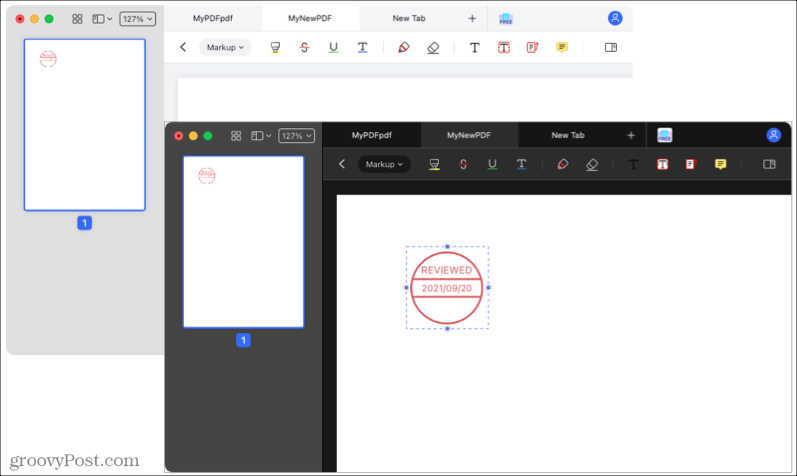
Anotaciones en la vista de esquema
Si está trabajando con otras personas o usa notas adhesivas para usted, tiene una forma clara y sencilla de ver esas notaciones.
Haga clic en el botón de la barra lateral en el extremo derecho de la barra de navegación. A continuación, verá todos sus comentarios enumerados por página. Puede contraer o expandir las páginas para ver u ocultar esas notas y hacer clic en una nota para ir directamente a ella dentro del documento.
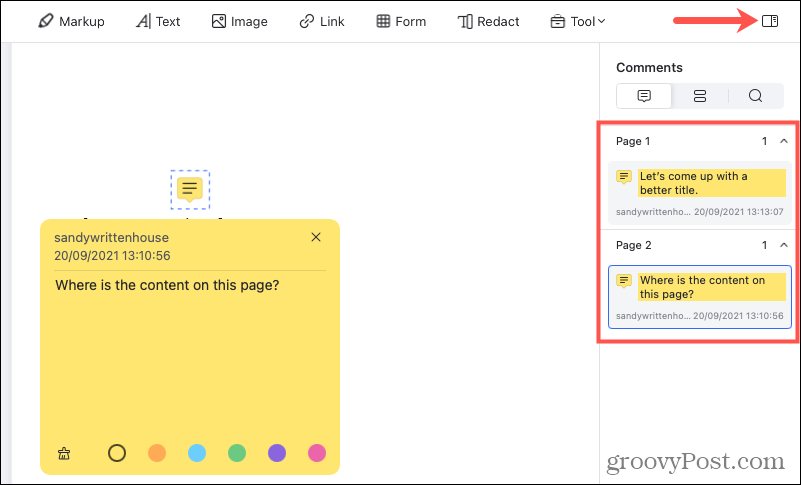
También notará que la barra lateral ofrece ayuda con los campos de formulario y la búsqueda de documentos.
Firma del trackpad
Haga oficial su documento con una firma escrita a mano por usted. Dirígete al área de marcado, haz clic en el Firma icono y presione Crear firma. Puede seleccionar un color y grosor de línea, luego escribir a mano su firma con el trackpad de su Mac.
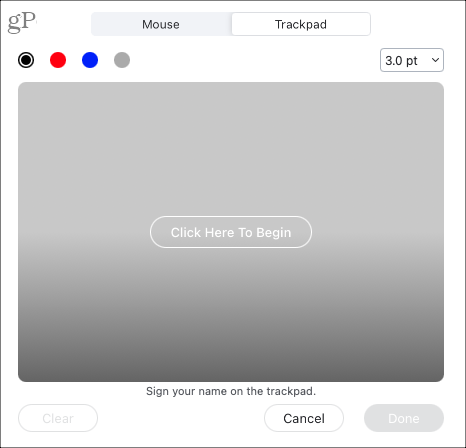
Calidad de conversión
El motor de conversión en PDFelement 8 recibió una actualización, mejorando la calidad de los documentos convertidos en un 50 por ciento. Esta actualización le ahorrará tiempo al limpiar las regiones de un documento que anteriormente no se convirtieron bien. El convertidor admite la conversión de un archivo PDF a un documento de Microsoft Word, Excel o PowerPoint sin preocupaciones.
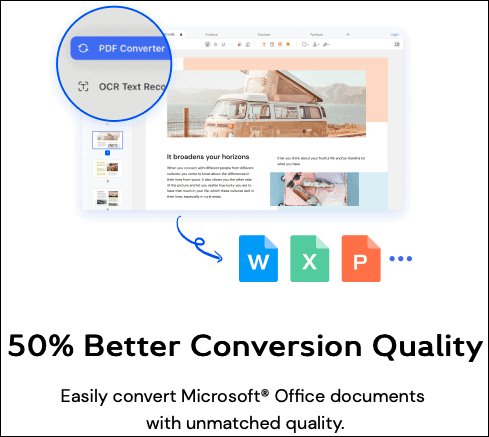
PDFelement para Mac Precios, descuentos y actualizaciones
Un agradecimiento especial a Wondershare, el creador de PDFelement, por patrocinar este artículo y proporcionar un 50% de descuento especial para lectores de groovyPost. Juega con la prueba gratuita o compra un Pro o Standard con descuento (licencia con un 50% de descuento. También está disponible como descarga gratuita desde Mac App Store en Apple.com.
Si tiene una versión anterior de PDFelement con un plan perpetuo o como estudiante, puede actualizar a un precio con descuento. Visita Página de actualización de Wondershare para obtener detalles completos y elegibilidad.
Nota: PDFelement es compatible con Mac ejecutando macOS 10.14 o posterior. También se admiten Mac con el chip M1.
Conclusión
Disfruté probando PDFelement para Mac 8.0. La interfaz hace que sea muy sencillo hacer su trabajo. Para las funciones que no había usado antes, la aplicación tiene sugerencias en pantalla (coloque el cursor sobre ellas) para ver las acciones de la herramienta. También me gustaron mucho los procesos por lotes, las herramientas de conversión y las opciones de firma digital y manuscrita. Y, por supuesto, el costo también es correcto.
Si es un usuario de Mac que ha estado buscando una aplicación PDF completa, fácil de usar y en general impresionante, consulte PDFelement. Si tienes un amigo que usa Windows, comparte nuestra revisión de PDFelement 8. Y si desea completar el paquete con la aplicación en su dispositivo móvil, eche un vistazo a PDFelement para iOS ¡también!
Un agradecimiento especial a Wondershare, el creador de PDFelement, por patrocinar este artículo.



